excel怎么设置打勾小方框(Excel如何制作带对勾的小方框)
大家在做表格统计或者问卷调查的时候,是否有碰到需要输入方框中带√或×的需求呢,就像下面这样。

虽然各大输入法中都带有这两个符号,但是在输入的时候,未免也是有一些麻烦的。
这里分享一个比较简单的方法,只要输入就可以自动显示这样的符号。
本章内容不涉及任何代码的内容,真的就是一输入就成功。
首先我们需要装一款字体,名叫 → Wingdings 2
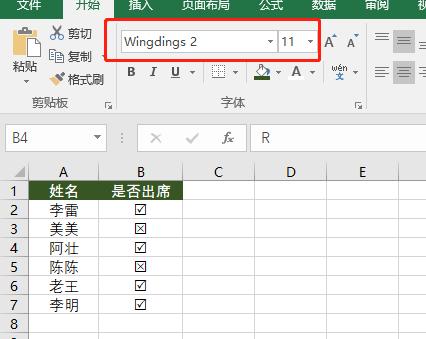
如果没有这个字体的伙伴,
可以私信我留下邮箱,
我每天晚上都会操作发给大家字体文件。
安装完这款字体后,我们就可以直接输入了。
大家看动图演示。

其实在Wingdings 2这个字体中,R代表√,而S代表×。注意是大写的R和S哦。
但是这里涉及到一个问题,如果别人在单元格里随便输入,或者误输入,
比如输入一个ABC这样就不太好了。因此这里我们就要限制用户的输入。
做一个可以下拉小框。像这样:

这个也是非常简单的。需要用到:数据 → 数据验证 → 数据验证

大家可以先看下静态图片。

具体操作大家可以看动图,这边操作快一点。

以后的文章可能VBA会少一点。
如果大家希望可以看到VBA的文章,或者有具体内容要求的,可以私信给我。
另外这篇文章涉及到的Wingdings 2大家也可以留言,私信,我发给大家。
,免责声明:本文仅代表文章作者的个人观点,与本站无关。其原创性、真实性以及文中陈述文字和内容未经本站证实,对本文以及其中全部或者部分内容文字的真实性、完整性和原创性本站不作任何保证或承诺,请读者仅作参考,并自行核实相关内容。文章投诉邮箱:anhduc.ph@yahoo.com






